
「Raspberry Pi 3 Model B の設定。OSを入れてWebサイト表示ができるまで」でインターネットの接続までを確認しました。しかし、気づいてみると日本語が四角で表示されてしまっています。
今回は日本語表示が文字化けしているのを直すところを書いてみます。
日本語表示が文字化けしている様子
設定をしていなくて日本語が文字化けしている状態ですが、

こんな感じで、日本語部分が文字化けして四角になってしまっていました。
日本語環境を設定する
Raspberry Pi 3 Model B は初期インストール時は日本語ではなく、英語環境で立ち上がるので使うのは日本語環境だよ!と指定してあげる必要があったのを忘れていました。
日本語環境を設定します。Raspberry Piを立ち上げて、
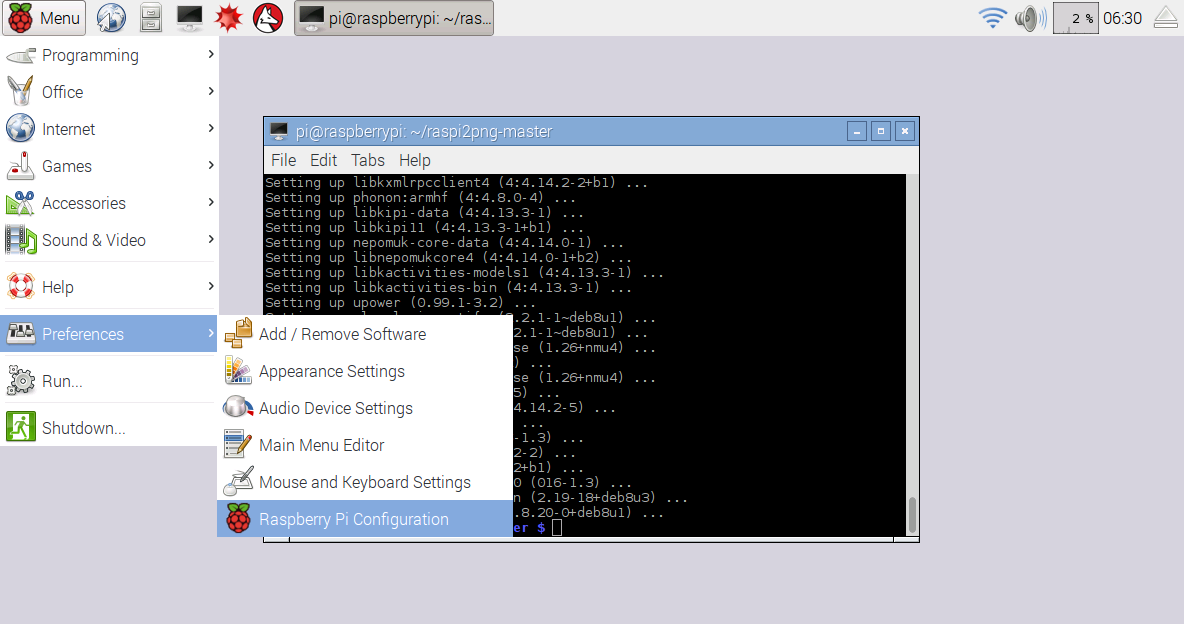
Menu > Preferences > Raspberry Pie Configuration をクリック

こういう画面が表示されるので、

Localisation タブをクリック

Set Locale をクリック

このように英語環境に設定されているので、

Language:ja(Japanese)
Country:JP(Japan)
Character Set:UTF-8
と指定して、OK をクリック
これで日本語表示については設定が終わりました。
タイムゾーンとキーボードの設定をする
この同じ画面で、タイムゾーンとキーボードの設定もできるのでしておきます。
タイムゾーンは、

Set Timezone をクリック

タイムゾーンが初期設定ではこのようになっているので、

Area を Japan にして OKをクリック
キーボードは、

Set Keyboard をクリック

初期設定はこのようになっているので、私の場合はJISキーボードなので、

ちょっと迷ったんですが上から2つ目を選びました。なんとなく今考えると一番上の Japanese で、良かったのかも。。あとでおかしいことがあれば Japanese にしようと思います(お勧めはJapaneseですねぇ)
再起動して確認、、フォントを入れないといけませんでした
ということで、一通り終わったので

OK をクリックして終了します。

すると、このように再起動するための画面が表示されるので Yes をクリックして再起動します。

再起動、したんですが…。デスクトップのゴミ箱の文字なんかすごいことになっていました。

Menu をクリックしたときの表示も… これは日本語フォントが入っていないからみたいでした。

コマンドのボタンをクリックします

コマンドラインで、
sudo apt-get install jfbterm
と入力してリターン

こんな感じで、文字化けしながらインストールが進んで、終了すると、

日本語で!表示されました(^^)/

メニューを開いたときも日本語で表示されるようになりました。
インターネットの表示を確認
このあと、ゴシック系のフォントを入れる操作をしたのですが、ちょっと画面を取り忘れていました(^_^;、もういちどやり直して別の回に書いてみますのでお待ちください。
インターネットのWebサイトの文字化けも
このようにちゃんと日本語で表示されました(^^)/
[amazon_searchlink search=”raspberry pi “]
target=”_blank”>![]()







コメント
コメント一覧 (14件)
ラズパイでLinux入門です。日本語がいきなり出なかった(当然か…)ので驚いてググってたどり着きました。
解決です。ありがとうございました。
私は本業ではないので遅々とした進行と思いますがこれからもよろしくお願いします。期待しています。
ykanedaさん、こんにちは。コメントありがとうございます。私も色々「えっ!?」と思うことなどあり、試行錯誤しています(^_^;。お役に立ったということを聞いてうれしいです!
同じく不明な文字表示となり困っていました、おかげ様で解決できました、ありがとうございます。
磯谷さん、こんばんは!記事が役に立ったというコメントありがとうございました。お役に立てて何よりです(^^)/
ありがとやんした。
ychidaさん、おはようございます。何かお役に立てたようで、コメントありがとうございます(^^)/
参考にさせていただきました。
———————————————–
英語だけどけっこう色々といじってますw
(設定いじるの大好き←ここ重要w)
———————————————–
有原 冬真さん、こんにちは。参考にしていただいたようでありがとうございました(^^)/。
どうやってゴシック表示にするんですか?
有原さん、こんにちは。ゴシック系の表示にした方法をすっかり忘れてしまい、申し訳ありません。https://dbpro.xyz/1372 こちらのWebサイトにゴシック系のフォントにする方法が書いてあったのですが、参照してみたいただけますか?よろしくお願いします。
[…] http://usortblog.com//raspberrypi3-3/ […]
[…] Raspberry Pi 3 Model B で日本語表示、タイムゾーン、キーボードを設定する | ゆうそう […]
Raspberry Pi 3 Model B+ を入手しました。日本語表示までは自動的にインストールされましたが、日本語入力ができず、情報収集していたら、この兎本美佳さんのブログの情報で簡単に解決できました。有難うございました!
北岡有喜さん、おはようございます。コメントありがとうございました!だいぶ前の記事ですがお役に立てたことを知り、うれしく思います(^^)/